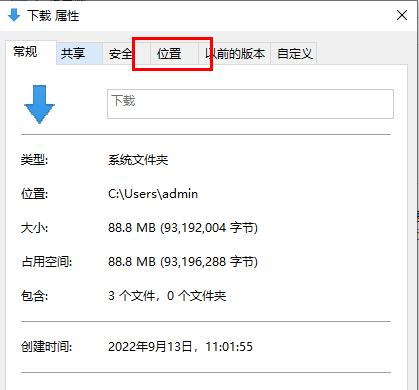1.确保您的移动硬盘已成功连接到计算机,然后来到桌面并将光标移动到“我的电脑”图标。单击鼠标右键弹出一个对话框。
2.单击并选择弹出对话框中的第二项“管理”,然后等待计算机管理对话框打开。
3.现在计算机管理对话框打开了,左侧菜单栏中有一个“存储”菜单,可以打开下面的“磁盘管理”选项。
4.在磁盘管理里找到你的移动硬盘,一般在你的电脑磁盘下面再拉出一个空的空间。
5.将光标移动到移动硬盘上,单击鼠标右键弹出磁盘设置对话框,在弹出的下拉菜单中选择“压缩卷”对磁盘进行分区。
6.根据自己的需要,把要分割的磁盘的大小单位空设置为MB,设置好就可以了。
7.计算出您要压缩的空房间后,确认后点击“压缩”即可。
8.现在,您可以看到刚刚压缩的空房间已被分离,但现在这些空房间未被分配,也就是说,如果它们在“我的电脑”中不可见,我们给他分配一个驱动器号。
9.将光标移动到该区间上,单击鼠标右键,将弹出一个对话框。然后选择第一个项目来创建新的简单卷。
10.现在,将弹出新的简单卷向导。只需按照向导中的说明进行操作。点击进入下一步。
11.您也可以在此处分配新磁盘的容量空,设置完成后点击“下一步”。
12.在此处为磁盘分配一个驱动器号。不要重复设置。只需点击“下一步”。
13.最好在最终设置后格式化磁盘。如果你把文件放进去格式化,那就得不偿失了。只需根据下面的图片进行设置,然后单击下一步。
14.现在所有设置都已完成,单击Finish进行最后的操作并直接格式化磁盘。
15.最后,等待磁盘格式化完成,将会出现成功创建磁盘的提示。
16.现在磁盘格式化完成了,您还可以看到下面的磁盘没有被分配,它已经成为新的卷I,这表明磁盘分区成功。如果您想继续分区,可以按照这种方式重复操作。